朝の目覚ましにSpotifyの好きな曲を使えたら…と思っても、Spotifyの楽曲はDRMで保護されているため、直接アラーム音には設定できません。
「結局いつものアラーム音しか選べない…」と、物足りなさを感じていませんか?
そこで便利なのが「MuConvert Spotify音楽変換」。Spotifyの曲をMP3などの形式で保存できるので、どのスマホでも自由にアラーム音に設定可能。Premiumユーザーでなくても使えるのも大きな魅力です。
本記事では、iPhone・Androidどちらでも対応可能な設定方法を紹介します。お気に入りの音楽で1日を始めたい方は、ぜひご覧ください。
Spotifyの好きな曲を目覚まし・アラームに直接設定できる?
システムに標準搭載されているアラーム音ではなく、スポティファイの好きな曲を目覚ましに設定したい場合、どうすればいいですか?実は、お使いのデバイスのOSによって設定する方法も異なります。
Androidユーザー向け:Android限定の「Google Clock」アプリを通じてSpotifyの好きな曲を目覚ましに設定できます。ただし、有料のSpotify Premiumではなく無料のSpotify Freeを利用している場合は、アラーム音として曲を指定できず、プレイリストの曲をシャッフル再生の形式で設定するしかありません。
無料でSpotifyの好きな曲をアラーム音に設定したいなら、「MuConvert Spotify音楽変換」を利用すればいいです。
Androidで具体的な設定方法については、以下のリンクをご覧ください。
iPhoneユーザー向け:現時点でiPhoneでは、Spotifyの曲を直接目覚ましに設定するアプリはありません。ここでは、下記の音楽形式変換ソフトを活用して、Spotifyの曲をMP3に保存することを勧めます。
iPhoneでの手順の詳細は、以下のリンクからご確認ください。
それでは、下記の方法を参考にして、AndroidおよびiPhoneのそれぞれのOSで、スポティファイにある好きな曲を目覚まし・アラームに設定する方法の解説に進みましょう。
方法1、🔥Spotify Freeでもいける!Spotify楽曲をMP3に変換してから目覚ましに設定【Android・iPhone対応】
前に言ったように、Android限定の「Google Clock」アプリを通じてSpotifyの好きな曲を目覚ましに設定できますが、プレイリストの曲をシャッフル再生の形式で設定するしかできません。また、Spotifyの音楽にはDRM保護があり、通常の方法によってアラーム音に設定する場合、制限がたくさんです。
これらの問題を一気に解決したいなら、「MuConvert Spotify音楽変換」で十分です!本ソフトはSpotify PremiumやSpotify Free両方でも利用可能で、AndroidとiPhoneすべて対応しているSpotify専用のソフトです。
本ソフトを使えば、Spotifyの楽曲をMP3などの形式に変換して永久保存できます。Spotifyの有料プランを解約したとしても、以前保存した曲を引き続き聴けます。さらに、DRM保護を解除したので、これで変換したスポティファイの曲はiPhoneとAndroidのデバイスで自由にアラーム音として設定できます。
👍「MuConvert Spotify音楽変換」の特徴:
- MP3、FLACなど多彩な出力形式に対応、指定した曲を目覚まし・アラーム音に設定可能
- ロスレス級(CD品質相当)の高音質でダウンロード可能
- EP、アルバムやプレイリスト全曲をワンクリックでダウンロード
- 最大35倍の高速化ダウンロードで、100曲以上を一度に保存しても素早く完了
- Premium未加入でも全機能利用可能
パート1、「MuConvert Spotify音楽変換」でSpotifyの曲をMP3に変換
ステップ1、「MuConvert Spotify音楽変換」を起動して、Spotifyウェブプレーヤーをクリックします。次に、Spotifyにログインした後、好きな曲を選択して、「変換リストに追加」 をクリックすると、曲が変換リストに追加されます。

ステップ2、「≪」をクリックするとサイドバーが展開されます。ダウンロードしたい曲と出力形式を選択します。MP3、FLACなどのフォーマットを選択できます。

ステップ3、最後に、「すべて変換」をクリックして、好きなSpotifyの曲をMP3または他の選択した出力形式に一括ダウンロード・変換できます。

以上のように、たったの3ステップで、Spotifyのお気に入り曲を全部ダウンロード可能です。Spotifyの曲をDRMなしでMP3に変換できるため、公式アプリでダウンロードしただけではできなかったアラーム音の設定もスムーズに行えます。
さらに無料トライアルも対応してるから、機能も強力でコスパ最高です。気になったら、今すぐ「MuConvert Spotify音楽変換」を試してみましょう!
パート2、変換されたSpotify曲をスマホアラーム音に設定
ここでは、Androidスマホを例にして設定手順を紹介します。
ステップ1、MP3に変換したSpotifyの曲をAndroidスマホにインポートします。USBケーブルでパソコンとスマホを接続して、Spotifyからダウンロードした曲をAndroidの「Ringtones」フォルダにコピーします。
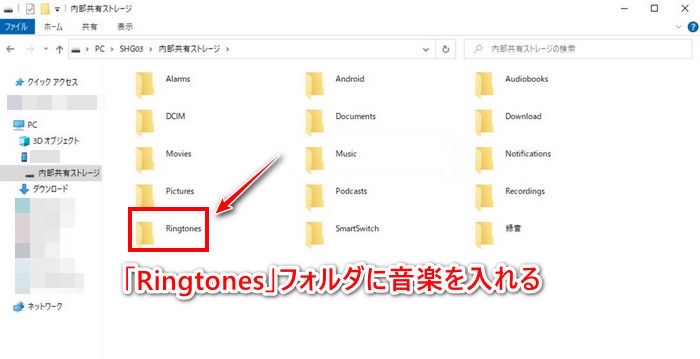
ステップ2、Spotifyの曲をAndroidスマホに入れたら、時計アプリを開きます。「新しく追加」で好きなSpotify曲を追加した後、アラーム音に設定してください。
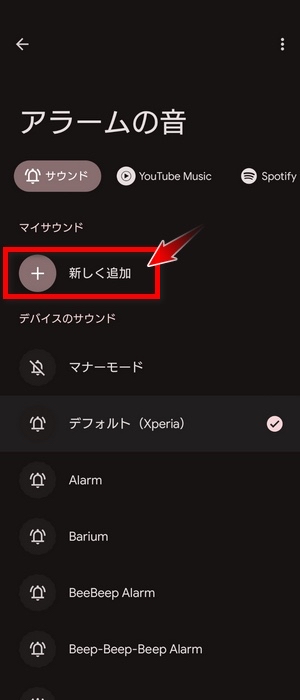
以上は「MuConvert Spotify音楽変換」によって好きなSpotifyの曲をアラーム音に設定する手順です。一目瞭然で簡単でしょう。iPhoneでも大体同じような流れです。
このソフトを使えば、好きなSpotifyの曲を簡単に目覚ましに設定できるだけでなく、お気に入りの曲をMP3など様々な形式で永久保存することも可能です。まさに一石二鳥でしょう!この高機能ソフトを活用して、Spotifyを最大限に楽しみましょう!
方法2、Google ClockでSpotifyの曲をアラームに設定する【Androidのみ対応】
Android 5.0またはそれ以上のデバイスの場合は、Androidの時計アプリ「Google Clock(Google時計)」を使用してSpotifyの楽曲を目覚まし音として設定できます。この方法で、Spotify PremiumまたはSpotify Freeのいずれかを使用できます。
しかし、Spotify Freeプランでは、アラーム音として設定できるのはSpotifyのプレイリストのみで、特定の1曲を選ぶことはできません。また、楽曲の一部分を切り取って設定することも不可能です。Android標準のアラームアプリを使っても、こうした制限が多く、かえって不便に感じることが多いでしょう。
この時、「MuConvert Spotify音楽変換」を使えば、こんな制限も簡単に解除できます。また、非会員でも有料会員と同じ機能が全部使えて、しかも無料です!今すぐ試してみましょう!
Google ClockでSpotifyの曲をアラームに設定する手順
ステップ1、Androidスマホにある「Google Clock」アプリを開き、アラームのリストから既存のアラームの編集画面を開くか、「+」をタップして新しいアラームを作成します。
ステップ2、編集画面でベルの形のアイコンをタップし、アラーム音の設定画面で「Spotify」を選択します。Spotifyアカウントと「Google Clock」アプリがリンクされていない場合は、「接続」をタップしてリンクを行います。
ステップ3、リンクが完了したら、好きなスポティファイ曲を選び、アラーム音として設定できます。
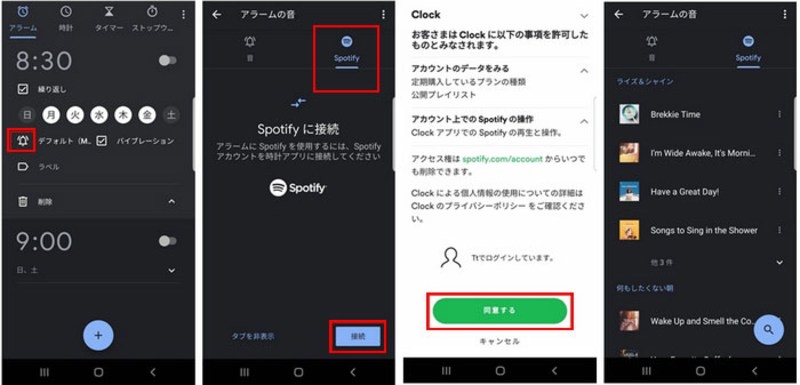
方法1と方法2を比較
| 「MuConvert Spotify音楽変換」 | 「Google Clock」 | |
|---|---|---|
| 対応デバイス | PC(Win & Mac) | Androidのみ |
| フォーマット変換 | ○(MP3、M4A、WAV、AIFF、ALAC、FLACに変換可能) | × |
| Spotify Premium加入 | 必要なし | 必要あり(Spotify Freeなら制限たくさん) |
| 永久保存 | ○ | × |
| 別デバイスに転送 | ○ | × |
方法3、有料アプリでSpotifyの曲を目覚ましに設定する「iPhoneのみ対応」
「Spotify目覚まし時計」はiPhone向けのSpotify目覚ましアプリで、Spotifyの曲をアラームに設定できますが、課金しなければなりません。機能も少なくオフラインでは使えないため、コスパが悪いと言えるでしょう。
そのため、「MuConvert Spotify音楽変換」の方が断然おすすめです!お気に入りのSpotify楽曲をMP3形式でオフライン保存や目覚ましアラームに設定などができるだけでなく、他にもたくさんの強力で実用的な機能が搭載されています。コスパも最高です!ぜひ利用してみてください!
「Spotify目覚まし時計」でSpotifyの曲を目覚ましに設定する手順
ステップ1、App Storeから「Spotify目覚まし時計 」をiPhoneにインストールして開きます。お使いのSpotifyアカウントに接続して、好きなSpotify楽曲やプレイリストに簡単にアクセスして、アラームとして設定できます。
ステップ2、設定が完了したら、アラームをテストしてみてください。問題がなければ、設定を保存し、設定した時間になったらアラームが鳴るようになります。
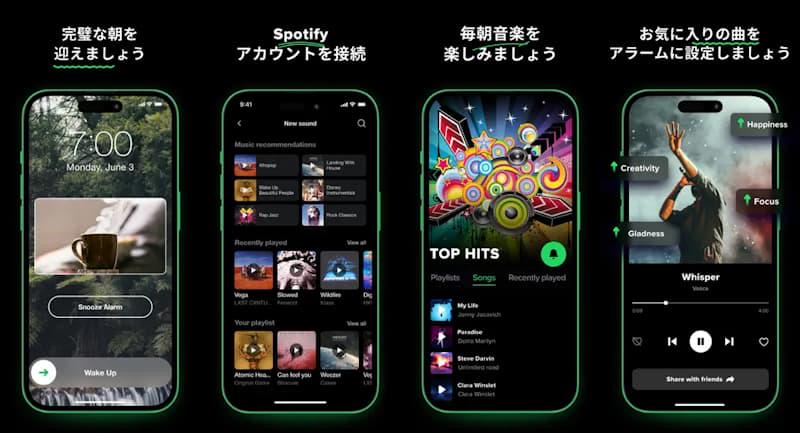
方法1と方法3を比較
| 「MuConvert Spotify音楽変換」 | 「Spotify目覚まし時計」 | |
|---|---|---|
| 対応デバイス | PC(Win & Mac) | iPhoneのみ |
| フォーマット変換 | ○(MP3、M4A、WAV、AIFF、ALAC、FLACに変換可能) | × |
| Spotify Premium加入 | 必要なし | 必要あり(Spotify Freeなら制限たくさん) |
| 永久保存 | ○ | × |
| 別デバイスに転送 | ○ | × |
Spotify目覚ましアプリのオススメ「Android & iPhone」
Androidの場合:
「SpotOn」というアプリによってスポティファイの音楽を目覚まし音に設定できます。でも、前に言った「Google Clock」と同じ、Spotify Premiumに加入しないとたくさんの制限があります。
iPhoneの場合:
「Kello Alarm Clock」はSpotifyとの連携により、好きな音楽をアラーム音として設定できる上、睡眠サイクルの分析や最適なタイミングでアラームを鳴らす「スマートアラーム」など機能もあります。このアプリは無料版でも基本機能が使えますが、結局お金を払わないと全部の機能を思う存分使えないんです。
以上で紹介した2つのアプリは、どちらもAndroidとiPhoneの両方に対応していません。Spotifyの曲をアラームに設定できる以外に特別な機能もなく、有料であるためコスパもよくありません。
そのため、個人的には「MuConvert Spotify音楽変換」でSpotifyの曲をMP3形式でダウンロードしてからアラームに設定することを勧めます。
「FAQ」Spotifyの曲をアラームに設定する方法についてよくある質問
iPhoneのアラームはApple Music以外の音楽も使える?
はい、iPhoneのアラームはApple Music以外の音楽アプリや音楽サービスでも設定できます。Spotifyのお気に入りの曲でもDRMフリー形式でダウンロードすればiPhoneの目覚まし音楽として設定できます。具体的な方法は本記事の「変換されたSpotifyをiPhoneの目覚ましに設定」という部分を参照してください。
Spotifyを使ってアラームを設定しているのですが、途中から突然違う曲が流れるのはなぜ?
「好きなSpotifyの曲をアラームに設定したのに、設定直後にはちゃんと好きな曲が流れたのですが、途中から突然別の曲が流れるようになって困ります」などの話はよく耳にしています。その原因はSpotifyの無料プランを利用しているからです。
Spotify Freeを利用している場合は、アラーム音として曲を指定できず、プレイリストの曲をシャッフル再生の形式で設定するしかありません。
アイフォンの目覚まし音楽が鳴らないのはなぜ?
アイフォンで設定したアラーム音が鳴らない原因は大体以下のように考えられます。
- ハードウェアの故障:iPhoneの目覚まし用のベル、ランプ、またはその他のハードウェアが故障している可能性があります。
- バッテリー不足:iPhoneのバッテリーが低すぎる場合、iPhoneが設定された時間内にバッテリー切れになってしまうことがあります。
- アラームの設定ミス:iPhoneアラームの設定が正しく行われていない場合や、アラーム機能が無効化されている場合があります。
- 音量の誤設定:iPhoneアラームの音量が低すぎる場合もそのような不具合に至ることがあります。
iPhoneでアラームをイヤホンからのみ鳴らす設定方法は?
iPhoneのアラームをイヤホンからしか鳴らないようにするには、以下の手順に従ってください。
ステップ1、iPhoneを開き、「設定」アプリ>「サウンドとハープ」>「サウンド」をタップします。
ステップ2、「リングとアラート」>「オーディオルート」>「イヤホン」を選択してください。これにより、アラーム音はイヤホンからのみ再生されます。
まとめ
本記事は、好きなSpotifyの曲をアラームに設定する方法を三つ紹介しました。AndroidかiPhoneのどちらか一方だけに対応する方法と比べて、私は断然この両方に対応しているソフトを推薦します。
つまり、「MuConvert Spotify音楽変換」が最もおすすめです。DRM制限を簡単に解除してMP3形式で保存できるため、Android・iPhone問わず、どんな端末でもアラーム音に自由に設定できます。
他の方法のように「Spotify Premiumが必要」「曲単位で設定できない」などの制限も一切なし。シンプルな操作で高音質のまま保存でき、コスパも抜群です。
今すぐ「MuConvert Spotify音楽変換」を使って、Spotifyを最大限に楽しみましょう!












